Bluetooth nu se asociază sau funcționează pe macOS Monterey, cum se remediază?
Miscelaneu / / August 04, 2022
The Monterey actualizarea este mai mult o actualizare incrementală decât o abatere radicală de la macOS-ul deja șlefuit. Drept urmare, oferă o mulțime de funcții de confort, caracteristici de securitate și funcții de colaborare. Unele funcții nu vor fi disponibile pentru o perioadă, cum ar fi Control universal, care vă permite să mutați mouse-ul și datele între un iPad și un Mac.
Dar, mai există o problemă pe care utilizatorii au început să o sublinieze despre macOS Monterey. Recent, Bluetooth nu se asociază sau nu funcționează pe macOS Monterey pentru unii utilizatori. Aceasta este o eroare foarte enervantă, deoarece utilizatorii se confruntă cu multe probleme din cauza acestei probleme. Bluetooth-ul nu se asociază sau eroarea de funcționare pe macOS Monterey a fost rezolvată, așa că nu trebuie să vă faceți griji. verifică-i.

Conținutul paginii
-
Cum să remediați Bluetooth-ul care nu se asociază sau nu funcționează pe macOS Monterey
- Remedierea 1: eliminați și reconectați toate dispozitivele Bluetooth
- Remedierea 2: Actualizați macOS
- Remedierea 3: Resetați modulul Bluetooth
- Remedierea 4: Eliminați fișierul Bluetooth Plist
- Remedierea 5: Resetați controlerul de gestionare a sistemului
- Remedierea 6: Reporniți dispozitivul
- Remedierea 7: Accesați Centrul de servicii Apple
Cum să remediați Bluetooth-ul care nu se asociază sau nu funcționează pe macOS Monterey
Stai așa! Nu vă faceți griji, este reparabil atunci când Bluetooth nu se împerechează sau nu funcționează pe macOS Monterey; il poti repara. Dar, pentru a face asta, trebuie să efectuați remediile menționate mai jos. Deci, să aruncăm o privire la aceste remedieri.
Remedierea 1: eliminați și reconectați toate dispozitivele Bluetooth
Este necesar să eliminați și să reconectați toate dispozitivele Bluetooth dacă aveți probleme de conectivitate Bluetooth după actualizarea Mac-ului. Dacă întâmpinați probleme de conectivitate, este cel mai probabil ca inițierea unei noi conexiuni să le rezolve.
- Apăsați pe Preferințe de sistem din meniul Apple din colțul din stânga sus.
- Din fereastra System Preferences, faceți clic pe Bluetooth pentru a accesa setările Bluetooth.
- Selectați un dispozitiv Bluetooth trecând cu mouse-ul peste el și făcând clic pe pictograma crucii.
- În solicitarea de confirmare, faceți clic pe butonul Eliminare pentru a vă elimina dispozitivul Bluetooth.

- Conectați-vă toate dispozitivele Bluetooth repetând procesul.
Acest lucru vă va ajuta cu siguranță să rezolvați problema Bluetooth fără asociere, deoarece mulți utilizatori macOS Monterey au raportat că acest lucru i-a ajutat să o rezolve.
Reclame
Remedierea 2: Actualizați macOS
Trebuie să rulați cea mai recentă versiune a macOS Monterey înainte de a continua cu depanarea. Pentru a remedia erorile în macOS, Apple lansează actualizări regulate. Prin urmare, dacă nu v-ați actualizat dispozitivul, este posibil să aveți probleme de conectivitate Bluetooth.
- Din meniul Apple, selectați Preferințe de sistem în colțul din stânga sus.
- Faceți clic pe Actualizare de software setarea din fereastra System Preferences.
-
Noile actualizări vor fi descărcate automat. Vă va anunța dacă găsește actualizări și afișează Actualizează acum buton. Apasa pe el.

Trebuie doar să așteptați până când sistemul de operare Mac este actualizat. După ce ați terminat, încercați să vă conectați dispozitivul Bluetooth pentru a verifica dacă Bluetooth nu se împerechează sau dacă problema macOS Monterey este rezolvată.
Remedierea 3: Resetați modulul Bluetooth
Un buton de resetare pentru modulul Bluetooth nu mai este vizibil în macOS Monterey. Până la macOS Big Sur, utilizatorii puteau reseta modulul Bluetooth selectând setarea „Resetați modulul Bluetooth” făcând opțiune-clic pe pictograma Bluetooth. Din păcate, nu mai există în macOS Monterey. Pentru aceasta, veți avea nevoie de un terminal.
- Puteți lansa Terminal folosind Spotlight.
- În Finder, faceți clic pe Go și selectați Utilities. Mai mult, puteți utiliza comanda rapidă de la tastatură CMD+Shift+U.
- Faceți dublu clic pe Terminal pentru a-l deschide.
-
Comanda Terminal adăugată mai jos ar trebui copiată și lipită în Terminal.
sudo pkill bluetoothd
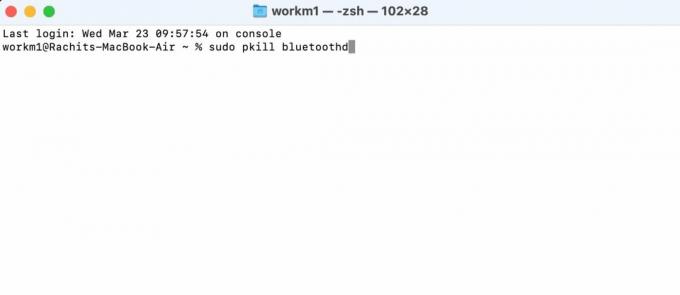
Reclame
- Pentru a rula comanda, trebuie să introduceți parola desktopului. După ce ați introdus parola, apăsați enter.
- Acum, reporniți dispozitivul.
Asta e. Acum, pur și simplu verificați dacă problema Bluetooth care nu se asociază sau nu funcționează în macOS Monterey este rezolvată sau nu.
Remedierea 4: Eliminați fișierul Bluetooth Plist
Fișierul Bluetooth plist poate fi, de asemenea, șters în macOS Monterey pentru a rezolva problemele care nu funcționează sau legate de Bluetooth. După ce ați terminat acest lucru, vă veți putea conecta la Bluetooth și veți putea remedia orice probleme de conectivitate.
-
De la andocare, deschideți Finder, faceți clic pe Merge opțiunea din partea de sus, apoi faceți clic pe Mergeți la Folder opțiune. Folosind comanda rapidă Cmd+Shift+G, puteți face aceeași acțiune rapid.

- În bara de adrese, tastați /Library/Preferences și apăsați Enter.
- Puteți șterge un fișier numit com.măr. Bluetooth.plist apăsând comanda + ștergere de pe tastatură. De asemenea, puteți șterge fișierul trăgându-l în Coșul de gunoi.

- Utilizați din nou comanda rapidă de la tastatură Cmd+Shift+G pentru a deschide Mergeți la Folder meniul. Apoi, caută ~/Library/Preferences/ByHost și apăsați enter.
- Va trebui să găsiți fișierul cu pornirea com.apple. Bluetooth și ștergeți-l sau mutați-l în Coșul de gunoi.
- În colțul din stânga sus, selectați Meniul Apple > Reporniți > Reporniți Mac-ul.
Remedierea 5: Resetați controlerul de gestionare a sistemului
Un SMC controlează diverse funcții hardware pe un Mac, inclusiv LED-uri de stare, ventilatoare de răcire, performanța sistemului etc. Este posibil ca SMC să fie resetat pe Mac-urile Intel construite cu cipuri Apple T2, mai ales cele lansate după 2017. Acest lucru ar putea rezolva probleme precum problemele de conectivitate Bluetooth sau o iluminare de fundal a tastaturii care nu funcționează.
Reclame
Trebuie remarcat faptul că Mac-urile Apple Silicon nu au SMC-uri. Mac-urile M1 trebuie oprite, așteptate 30 de secunde, apoi repornite.
- Pentru a închide Mac-ul, faceți clic pe meniul Apple din colțul din stânga sus și alegeți Închidere.
- Apoi, apăsați tasta Shift din dreapta timp de șapte secunde în timp ce apăsați tasta Opțiune din stânga, Control stânga și tastele Shift din stânga.
- Țineți apăsate aceste taste timp de șapte secunde în timp ce apăsați lung butonul de pornire.
- Reporniți Mac-ul după ce ați așteptat 30 de secunde, eliberând toate tastele.
Remedierea 6: Reporniți dispozitivul
Problema Bluetooth care nu se împerechează sau funcționează poate fi rezolvată și prin repornirea Mac-ului Monterey. Prin urmare, trebuie să reporniți Mac-ul și să verificați dacă începe asocierea cu dispozitivul Bluetooth sau nu.
Remedierea 7: Accesați Centrul de servicii Apple
Acum, ultima opțiune pentru a remedia această problemă este să mergeți la cel mai apropiat centru de service Apple. Prin urmare, ar trebui să vă duceți mac-ul la cel mai apropiat centru de service. După aceea, inginerii Apple vor rezolva cu siguranță această problemă pentru tine.
Așadar, așa se remediază problema Bluetooth care nu asocierea sau funcționarea pe macOS Monterey. Sperăm că veți găsi acest ghid de ajutor. Pentru mai multe informații, comentați mai jos și spuneți-ne.



